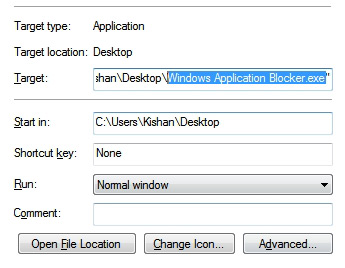Блокировщик приложений: Скачать Блокировка приложений и файлов на Android
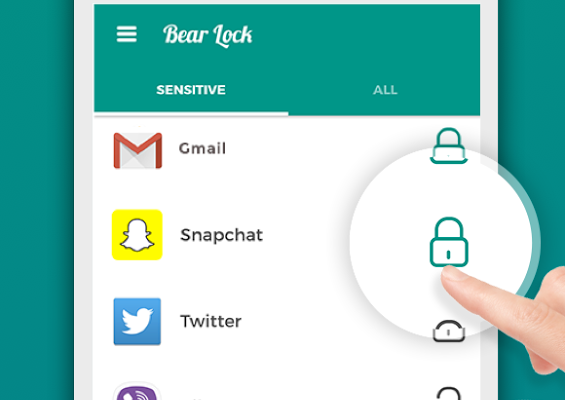
Приложения для блокировки приложений Андроид

Вопросы защиты персональных данных стоят на современных мобильных устройствах достаточно остро, особенно с учетом наличия системы бесконтактных платежей с помощью смартфона. По-прежнему нередки случаи краж телефонов, так что потерять в пару к недешевому устройству еще и номера банковских карт – не самая приятная перспектива. Первой линией защиты в этом случае выступает блокировка смартфона, а второй – программы, позволяющие блокировать доступ к отдельным приложениям.
Smart AppLock (SpSoft)
Мощное защитное приложение, обладающее богатым функционалом блокировки или скрытия отдельных приложений. Добавить их можно неограниченное количество (хоть все установленные на устройстве).
Защитить их от несанкционированного доступа можно паролем, пин-кодом, графическим ключом (поддерживается квадрат 18х18) и отпечатком пальца (на устройствах с соответствующим датчиком). В последних версиях приложения появилась опция установки отдельного пароля на каждое защищенное приложение, поддержка профилей, а также порой полезная возможность снимка человека, который попытался получить доступ к вашему устройству. В наличии тонкая настройка защиты, вплоть до включения-выключения по расписанию или невозможности удалить Смарт АппЛок без подтверждения. Недостатков три – наличие платного контента и рекламы, а также некачественная локализация на русский.
Скачать Smart AppLock (SpSoft)
App Locker (burakgon)
Приложение, сочетающее в себе приятный дизайн и простоту в освоении. Возможно, это не самый функциональный блокировщик, но определенно один из самых легких в использовании.
При первом запуске приложение попросит вас включить собственный сервис в администраторах устройства – это необходимо для защиты от удаления. Сам же набор возможностей не слишком велик – список защищенных и незащищенных приложений, а также настройки типа защиты (графический и текстовый пароли, пин-код или датчик отпечатка пальцев). Из характерных особенностей отметим блокировку всплывающих окон Facebook Messenger, возможность блокировать системное ПО, а также поддержку тем оформления. Недостатки, увы, традиционны – реклама и отсутствие русского языка.
Скачать App Locker (burakgon)
LOCKit
Одно из самых продвинутых решений на рынке, позволяющее блокировать не только отдельные приложения, но и, например, видео и фотографии (путем добавления в отдельный защищенный контейнер, подобие Samsung Knox).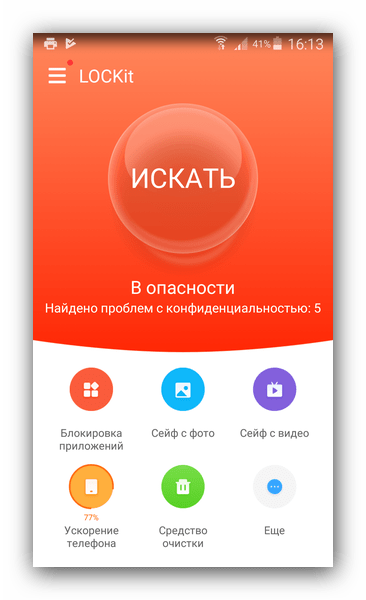
Присутствует также интересная функция маскировки защиты приложения (например, под окно с ошибкой). Кроме того, есть возможность скрыть уведомления во избежание утечки данных, а также заблокировать доступ к СМС и списку вызовов. В наличии и фотографирование нарушителя, который пытался получить доступ к телефону или планшету. Вдобавок к непосредственным функциям блокировки приложений присутствует еще и дополнительный функционал вроде очистки системы от мусора. Минусы в данном случае также типичны – куча рекламы, наличие платного контента и плохой перевод на русский язык.
Скачать LOCKit
CM Locker
Приложение от создателей популярного очистителя системы от мусора Clean Master. Кроме базового функционала, обладает еще рядом дополнительных фишек – например, привязкой к аккаунту Facebook, который используется как средство защиты и управления украденным или потерянным устройством.
В программу встроен собственный экран блокировки, на который завязано много дополнительного функционала – управление уведомлениями, отображение прогноза погоды и персонализация. Сами возможности защиты также вполне на уровне: стандартный набор «пароль-код-отпечаток пальца» дополнен вариантами графических ключей и жестами по дактилоскопическому датчику. Приятным дополнением является интеграция с другим приложением Cheetah Mobile, CM Security – на выходе получается ультимативное защитное решение. Впечатление от него может испортить реклама, которая часто появляется неожиданно, а также нестабильная работа на бюджетных устройствах.
Скачать CM Locker
AppLock
Еще один продвинутый вариант защиты приложений и конфиденциальной информации от несанкционированного доступа. Выполнено весьма оригинально, в духе Google Play Маркета.
Выделяется эта программа также расширенными возможностями защиты. Например, есть опция случайного расположения клавиш на клавиатуре набора пароля. Не забыли разработчики и о режимах маскировки сообщения о заблокированном приложении. В наличии и хранилище для фото и видео, а также блокировка настроек и доступа к вызовам и СМС. Приложение нетребовательное к железу устройства, так что подойдет и для бюджетных смартфонов. Правда, назойливая реклама может оттолкнуть многих потенциальных пользователей.
Скачать AppLock
Блокировка Приложений Applock
Красивое и функциональное приложение для защиты персональной информации. Дизайн и вправду претендует на звание лучшего из всей подборки.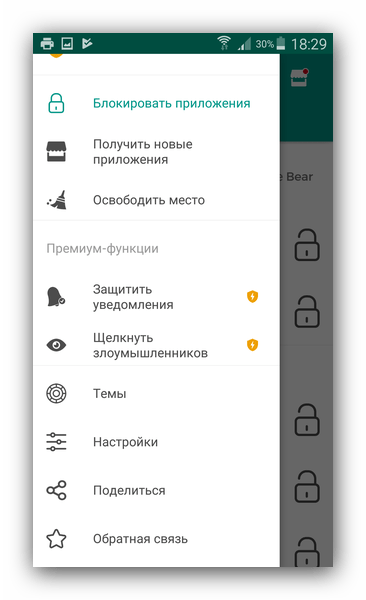
Несмотря на красивости, работает быстро и без сбоев. Функционал практически не отличается от конкурентов – уровни паролей, маскировка сообщений о блокировке, выборочная защита отдельных приложений, снимок злоумышленника и многое другое. Большой ложкой дегтя являются ограничения бесплатной версии: значительная часть возможностей просто недоступна, в дополнение к этому еще и отображается реклама. Впрочем, если вам нужна только блокировка приложений, функционала свободного варианта будет достаточно.
Скачать Блокировка Приложений Applock
LOCX
Защитное ПО, отличающееся в первую очередь крошечным размером – установочный файл занимает около 2 Мб, а уже установленное в системе – меньше 10 Мб. В этот размер разработчики умудрились добавить практически все возможности более крупных конкурентов.
Нашлось место и для полноценного блокирования доступа к приложениям, и для фотографий людей, пытающихся получить доступ к вашему телефону, и для персонального хранилища фотоснимков (другие мультимедиа не поддерживаются). В наличии и кастомизация – можно настроить поведение приложения в зависимости от местоположения или подключения к определенной сети, а также смену внешнего вида. Бесплатная версия содержит рекламу и лишена некоторых опций Pro-версии.
Скачать LOCX
Hexlock App Lock
Простое, но довольно мощное приложение, отличающееся от конкурентов рядом особенностей. Первая – весь софт, установленный в устройстве, автоматически разделяется на категории.
Вторая – неограниченное количество профилей (например, для работы, для дома, для поездок). Третья особенность – журналирование событий: блокировка, разблокировка, попытки получить доступ. Касательно собственных защитных функций – все на высоте: защита не только приложений, но и самого блокировщика от удаления, выбор типа пароля, хранилище мультимедиа… В общем – полный фарш. Минусы – отсутствие русского языка и наличие рекламы, которую можно отключить, отправив разработчикам определенную сумму. Вдобавок приложение недоступно в Play Маркете, поэтому желающему воспользоваться Hexlock App Lock понадобится скачать и установить его с одного из безопасных сторонних ресурсов.
Скачать Hexlock App Lock с 4PDA
Скачать Hexlock App Lock с APKPure
Private Zone
Тоже достаточно продвинутое приложение для блокировки конфиденциальной информации. Кроме собственно возможностей защиты приложений и личных данных, обладает такой нестандартной фичей, как блокировка звонков (черный список).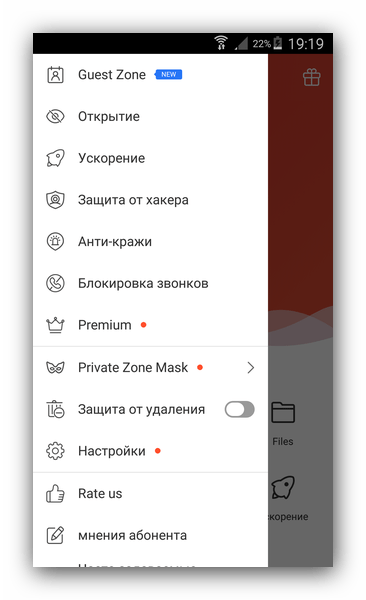
Еще одно необычное дополнение – возможность создания гостевого пространства с минимальными привилегиями (опять-таки ассоциация с Knox). Система «антивора» в Приват Зон одна из самых мощных среди коллег, причем для её активации не потребуется привязка к аккаунту соцсети. Остальные опции защиты ничем не отличаются от конкурентов. Недостатки также характерны – засилье рекламы и наличие платных возможностей, кроме того, на данный момент приложение недоступно для скачивания из Google Play Маркет, это можно сделать только со сторонних сервисов.
Скачать Private Zone с APKPure
Существуют и другие приложения, предназначенные для защиты частных данных, но в большинстве своем они в точности повторяют возможности описанных выше. Впрочем, если вы знаете действительно необычный блокировщик – поделитесь его названием в комментариях.
 Мы рады, что смогли помочь Вам в решении проблемы.
Мы рады, что смогли помочь Вам в решении проблемы.
 Опишите, что у вас не получилось.
Опишите, что у вас не получилось.
Наши специалисты постараются ответить максимально быстро.
Помогла ли вам эта статья?
ДА НЕТ
Приложение для блокировки нежелательного запуска приложений



App Lock (Защита приложений) — приложение для блокировки нежелательного запуска приложений. Если вы не хотите ставить локер на блокировку экрана и считаете это неудобным, каждый раз при разблокировке смартфона вводить графический или цифровой код, но на смартфоне стоят приложения, которые нужно защитить, то это решение для вас.
После того, как вы установите приложение, оно попросит вас придумать графический или цифровой пароль, с помощью которого вы будете получать доступ к самому приложению-блокировщику, так и тем приложениям, которые там заблокируете. То есть пароль во всех этих случаях будет единый.
У приложения всего одна рабочая область, которая разделена на три вкладки. В первой вы видите весь список приложений, начиная с самых популярных, во второй заблокированные приложения, а в третьей — незаблокированные приложения. Для того, чтобы заблокировать или разблокировать приложение, нужно всего лишь сдвинуть переключатель вправо или влево. Что-то перепутать было бы очень трудно.
После этого, если вы, или кто-то другой, захотите запустить заблокированное приложение, для его запуска потребуется ввести тот графический или цифровой ключ, который вы придумали в самом начале. Дизайн приложения можно назвать минималичтиным и даже простым, так как никаких графических изысков и анимации тут не предусмотрено. Кроме, разве что, эффекта, который возникает, когда запускаешь заблокированное приложение: цвет экрана блокировки будет того цвета, в котором выполнено то приложение, которое мы запускаем.
В настройках приложения можно выбрать предпочтительный способ блокировки: рисунок или цифровой код, указать, скрывать ли рисунок (код) блокировки при разблокировки, настроить отпечаток пальца (при наличии сканнера отпечатка пальца), повторную блокировку, временное отключение блокировщика и другое. AppLock (Защита приложений) — прекрасный способ защитить свои персональные данные от чужих глаз без необходимости каждый раз разблокировать весь смартфон, а только определенные приложения.
Особенности:
- Блокировка любого приложения.
- Поддержка более 10 языков.
- Превосходный дизайн Android L.
- Простота в использовании.
- Упреждающая защита новых приложений.
Вопросы и ответы:
Вопрос. Как изменить PIN-код?
Ответ. Откройте App Lock зайдите меню в правом верхнем углу измените пароль.
Вопрос. Есть ли у вас служба поддержки клиентов?
Ответ. Да. KeepSafe предоставляет поддержку клиентов, которую оказывают реальные люди, на более чем 10 языках: Этот адрес электронной почты защищен от спам-ботов. У вас должен быть включен JavaScript для просмотра..
Вопрос. Как включить/отключить автоматическую защиту?
Ответ. Поставьте флажок в верхней строке App Lock, чтобы при установке нового приложения в диалоговом окне вы включали защиту вручную.
Вопрос. Работает ли App Lock при перезагрузке телефона?
Ответ. Да, после перезагрузки телефона приложение запускается автоматически и защищает заблокированные приложения.
Вопрос. Могу ли я разблокировать приложения снова?
Ответ. Да, вы можете блокировать и разблокировать любое приложение в любое время с помощью переключателя.
Скачать приложение для блокировки нежелательного запуска приложений — App Lock (Защита приложений) на Андроид вы можете по ссылке ниже.
Разработчик: Keepsafe
Платформа: Android (Зависит от устройства)
Язык интерфейса: Русский (RUS)
Состояние: Free (Бесплатно)
Root: Не Нужен
цикличная блокировка приложений для большей продуктивности — Лайфхакер
Дедлайн дедлайном, а посмотреть почту, твиттер и ВК — хочется. Если змей-искуситель в образе мобильного телефона с легкостью одурманивает ваше сознание и не дает сосредоточиться на поставленной задаче в самый неподходящий момент, пора познакомить его с Focus Lock для Android. Словите минутку здравого ума и заблокируйте самые «вредные» приложения. Работайте над отчетом, дипломной работой или другим важным делом без оглядки на подмигивание трубки. Доступ к заблокированным приложениям будет открыт лишь на время перерыва.
Если вы не испытываете проблем с мотивацией, превратите Focus Lock в личного тайм-менеджера. Задайте привычные с учебной скамьи 45 или 80 минут в качестве рабочего времени, не забудьте установить время перерыва, а приложение напомнит вам, когда нужно поднять голову от работы, а когда пора снова браться за труд.
Разумеется, многочасовая безвылазная пахота резко сокращает вашу продуктивность. Но и длительные перерывы не способствуют получению какого-либо результата. Focus Lock позволяет задать любой промежуток времени на работу и отдых. Но, обо всем по порядку.
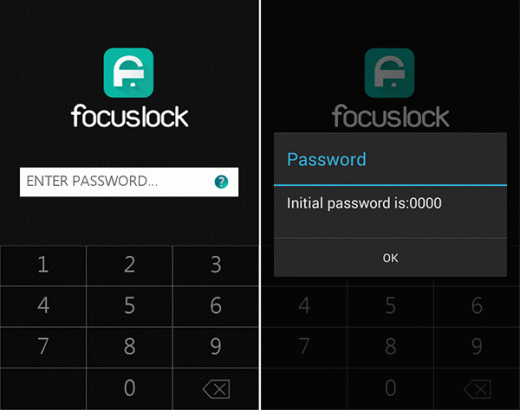
Для запуска Focus Lock необходимо ввести базовый пароль из четырех нулей. Главный экран приложения отображает одну из трех вкладок: заблокированные, установленные и часто используемые приложения.
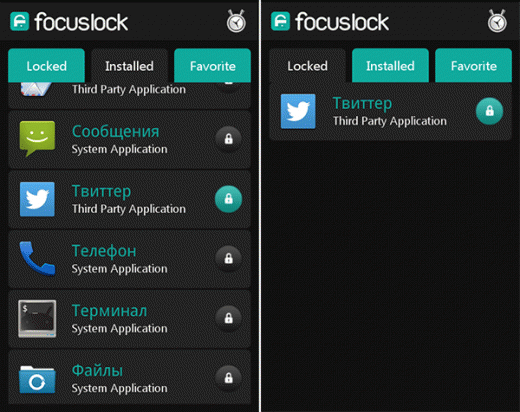
Прежде чем отправить в бан время пожирателей, тапните по иконке часов в верхнем правом углу экрана. В открывшемся меню вы сможете настроить интервал блокировки приложений и время перерыва. Например, разделите свою работу на получасовые отрезки: 25 минут на труд, а 5 минут на безделие.

Теперь, при попытке запуска запрещенного приложения, вы будете немного посланы. Захотелось отключить блокировку в самом Focus Lock? Здесь вас тоже ждет неудача.
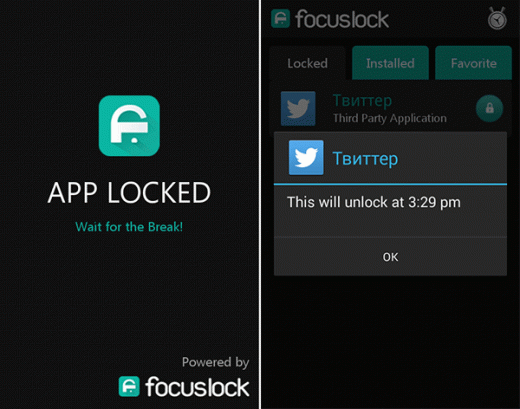
Закончили? Дождитесь окончания текущей сессии, и за время перерыва успейте отключить блокировку.
Работа с Focus Lock напоминает мне школу. Садимся за стол, работаем, слышим звонок (приложение дает сигнал о начале перерыва), балдеем несколько минут, снова в бой. Такая цикличность привита нам с малых лет. Привычно, удобно, продуктивно. Если вы не сильно прогуливали уроки и смогли проникнуться тем ритмом обучения, Focus Lock может прижиться на вашем телефоне и сослужить добрую службу при обилии отвлекающих моментов.
10 приложений для защиты устройств на Android / Блог компании HOSTING.cafe / Хабр
Недавние исследования показали, что почти 87% устройств на Android уязвимы к атакам.
Это связано с тем, что не проводятся обновления системы безопасности. От интернета не защититься, пока устройство подключено к сети. Обеспечение безопасности в наше время является одной из основных задач, поэтому появилось много сторонних приложений для ее повышения.
Следующие приложения помогут защитить ваши устройства Android от угрозы безопасности и личным данным.
Список приложений для защиты устройств Android
- Avast Mobile Security
- Sophos Antivirus and security
- AppLock
- Signal Private Messenger
- Secure Call
- App Ops
- Lastpass
- Android Device Manager
- NoRoot Firewall
- Orbot
1. Avast Mobile Security
Avast – это прекрасное приложение для защиты телефона на базе Android от вирусов и других угроз.
Avast – это один из наиболее популярных бесплатных антивирусов для Android. Он уведомляет об установке шпионских и рекламных программ, которые угрожают защищенности ваших личных данных.
Вероятность обнаружения новейших вредоносных программ примерно 99,9%, а в случае вредоносных программ, появившихся в течение месяца, вероятность практичеки 100%.
Вывод: Если вам необходима защита от вредоносных программ и для безопасного просмотра сайтов, то вам это приложение подойдет.
2. Sophos Antivirus and security
Sophos – один из лучших бесплатных антивирусов для Android.
Пользовательский интерфейс может не вызвать восхищения. Однако, функционал позволит вам перестать беспокоиться о безопасности.
Возможности:
- сканирование на наличие вирусов установленных и существующих приложений, а также хранилищ данных;
- защита от потери и воровства с поддержкой удаленного доступа, позволяющего форматировать, заблокировать, включить звуковой сигнал на вашем устройстве или установить его местоположение;
- фильтрация веб-контента;
- блокировка спама.
У Sophos самая высокая вероятность выявления новейших вредоносных программ – 100%. Этим она разительно отличается от других.
Вывод: Если полезные функции для вас важнее симпатичного дизайна, то лучше Sophos вы мало что найдете.
3. AppLock
Этим приложением довольно просто пользоваться. AppLock защищает отдельные приложения от взломщиков, запрашивая ПИН-код или графический ключ. Таким способом можно защитить SMS, контакты, Gmail, да и вообще любое приложение.
Не перепутайте такую блокировку приложений и встроенную в телефон блокировку устройства. Встроенная блокировка блокирует весь телефон. Нет доступа ни в какие приложения. В свою очередь AppLock позволяет заблокировать избранные приложения.
Вывод: Если вам требуется предотвратить доступ злоумышленников к отдельным приложениям, но вы не хотите защищать паролем устройство в целом, то для этого подойдет Applock.
4. Signal Private Messenger
Существует множество приложений для безопасного обмена сообщениями. Большинство из них работают только, если оба пользователя используют одно и то же приложение.
Однако, Signal Private Messenger позволяет добавить дополнительный уровень защиты к обыкновенным SMS, даже если один из пользователей не пользуется Signal Private Messenger. Приложение разработано Open Whisper System.
Приложение имеет следующие особенности:
- открытый исходный код;
- сквозное шифрование. На сервере приложения не хранится ничего;
- шифрование возможно даже если у одного из пользователей нет Signal Private Messenger.
Вывод: Для сквозного шифрования обычных SMS лучше Signal Private Messenger ничего нет.
5. Secure Call
Гарантирует, что никто не сможет прослушивать звонки. Secure Call обеспечивает сквозное шифрование звонков, предотвращающее прослушивание посторонними лицами.
Приложение используется по умолчанию для входящих и исходящих звонков. Благодаря децентрализованной архитектуре (peer-to-peer) с надежным сквозным шифрованием никакие посторонние лица не смогут прослушать ваши звонки, в том числе сами разработчики приложения.
Вывод: если вам требуется сквозное шифрование звонков, пользуйтесь Secure Call.
6. App Ops
Основная функция App Ops – аннулировать определенный набор разрешений у выбранных приложений. Многие приложения запрашивают дополнительные разрешения, которые ни в какой мере не связаны с их функциями.
App Ops позволяет блокировать излишние полномочия. При установке приложения требуется разрешить доступ ко всему, что потребует приложение.
Если вы отклоните какое-либо разрешение, приложение установлено не будет. App Ops вас выручит, если понадобится устновить приложения, при этом не давая определенных разрешений.
Вывод: App Ops решит вопрос отзыва конкретных ненужных разрешений.
7. Lastpass
У всех сегодня по несколько учетных записей и паролей. Помнить их все не легко.
LastPass – один из лучших доступных на рынке менеджеров паролей. При хранении паролей применяются дополнительные уровни защиты.
Все ваши конфиденциальные данные доступны для вас с любого комьютера или мобильного устройства. Пароли зашифрованы одним мастер-паролем. Чтобы получить доступ ко всем паролям, нужно помнить лишь пароль LastPass.
Вывод: Простое решение для хранения всех паролей.
8. Android Device Manager
Android Device Manager позволяет включить звуковой сигнал, определить местоположение, заблокировать ваше Android-устройство. Приложение также позволяет удалить все данные с устройства на случай, если телефон уже окончательно не под вашим контролем.
Во многих приложениях это реализовано в качестве дополнительной функции. Тем не менее, приложение Google установить легче. Также, оно позволяет зайти в вашу учетную запись через чужое устройство и удалить все данные на ходу.
Вывод: Для удаленного доступа Andriod Device Manager идеальный вариант.
9. NoRoot Firewall
Многие приложения для Android впустую потребляют мобильный трафик.
С помощью NoRoot Firewall вы сможете контролировать доступ приложений без рутинга устройства. Вы сможете разрешить выбранным приложениям доступ в сеть только через wifi, только через мобильный интернет или же полностью запретить/разрешить.
Вывод: Для тех кому не подходит рутинг, но нужен файервол, подойдет NoRoot Firewall.
10. Orbot
Orbot – это приложение для Android в рамках проекта Tor. Оно позволяет перенаправлять весь трафик через сеть Tor.
VPN использует один сервер, а Tor перенаправляет трафик через несколько IP-туннелей, чтобы не оставлять следов. Orbot устанавливает поистине защищенное мобильное соединение. Данные шифруются повторно.
Шифрование данных проходит многократно, до тех пор, пока они не дойдут до пункта назначения, где они дешифруются. Таким образом, отправителя не отследить.
Вывод: Orbot позволяет вам без труда зашифровать интернет-трафик.
Надеюсь, эти приложения помогут сохранить ваш мобильный телефон или устройство на базе Andriod в целости и безопасности. Также попробуйте воспользоваться VPN от SurfEasy для защиты своей анонимности в сети.
HOSTING.cafe предлагает инструменты для поиска виртуальных и выделенных серверов, виртуального хостинга, SSL-сертификатов, лицензий на панели управления и FTP-хостинга для резервных копий.
Блокировщик приложений Windows
Windows Application Blocker — это бесплатная программа от Door2windows, которая позволяет легко заблокировать любое приложение, чтобы пользователь не мог его запустить:
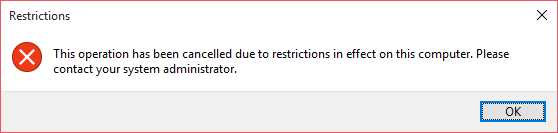
Вы можете заблокировать приложения, если обнаружите, что какое-то приложение вас постоянно отвлекает, для родительского контроля или просто хотите подшутить над кем-то.
Это приложение также можно использовать для разблокировки приложений, отключенных администратором.
Загрузить Windows Application Blocker
Приложения от door2windows действительно бесплатны и НЕ содержат предложений по установке сторонних приложений / рекламного ПО / панелей инструментов / нежелательного программного обеспечения и никогда не будут.Приложения портативны и не требуют установки.
Загрузить пакет приложений door2windows
Пакет приложений door2windows дает вам доступ ко всем последним приложениям, выпущенным door2windows, за один раз (вместе с будущими обновлениями).
Скачать за 5 $
Блокировка приложения
Введите имя файла приложения в текстовое поле Application File Name (включая расширение) и щелкните Block .
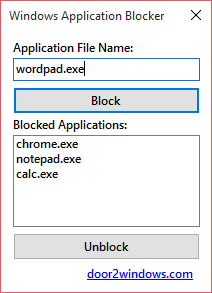
Поиск имени файла любого приложения:
- Щелкните правой кнопкой мыши ярлык приложения.
- Выберите Свойства .
- Имя файла приложения будет в текстовом поле Target (например, notepad.exe).

Разблокировка приложения
Выберите приложение, которое вы хотите разблокировать, в списке Blocked Applications и щелкните Unblock .
Устранение неисправностей
Если какое-либо приложение не заблокировано:
- Убедитесь, что имя файла правильное и включает расширение (.exe).
- Перезапустите приложение.
- Перезапустите проводник / выйдите из системы и войдите в систему.
Известные методы обхода
Это приложение изменяет реестр Windows для блокировки приложений. Приложения, заблокированные с помощью этого приложения, можно легко разблокировать с помощью реестра Windows, редактора групповой политики или просто изменив имя файла приложения.
Загрузить Windows Application Blocker
,
Бесплатная загрузка программного обеспечения Windows Program Blocker
Windows Program Blocker — это бесплатное программное обеспечение для блокировки приложений или приложений, которое блокирует запуск программного обеспечения в Windows 8.1 / 8/7. AppLocker в Windows позволяет администратору блокировать или разрешать определенным пользователям устанавливать или использовать определенные приложения. Для достижения этого результата вы можете использовать правила черного списка или правила белого списка. Если в вашей версии Windows есть редактор групповой политики, вы можете настроить его для запуска только указанных приложений Windows или запретить пользователям устанавливать или запускать программы.Но если вы ищете быстрый способ заблокировать или разрешить запуск программного обеспечения на вашем ПК с Windows, попробуйте нашу бесплатную программу Program Blocker .
Блокировать запуск программных приложений
Program Blocker — это портативная бесплатная программа TWC, которая позволяет блокировать любые настольные приложения. Вы можете заблокировать его с помощью пароля или просто отключить его на своем компьютере. Программа полностью основана на идее простого запрета запуска приложений, не подвергая систему риску, в результате чего программа не вносит никаких изменений в реестр и работает независимо от системы.


Пользовательский интерфейс программы полностью основан на новом Metro UI от Microsoft. Цветовые схемы и кнопки несколько похожи на цветовые схемы приложений для Windows 8, что дает вам ощущение премиальности.
Функции блокировщика программ
Защита паролем. Чтобы никто, кроме вас, не мог получить доступ к Блокировщику программ, программное обеспечение поставляется со встроенными функциями безопасности. Вы можете защитить программное обеспечение с помощью мастер-пароля. Вы можете создать надежный мастер-пароль при первом запуске, а затем, если хотите, вы можете изменить пароль или резервный адрес электронной почты позже через настройки.Не волнуйтесь, если вы забыли пароль, доступны варианты восстановления, но вам нужно будет указать свой адрес электронной почты, чтобы эта функция работала. Таким образом, важно, чтобы вы указали свой адрес электронной почты, чтобы опция восстановления работала. Другой способ — записать пароль и сохранить его там, где другие не смогут его найти.


Блочные приложения. Блокирующие приложения — самая основная функция программного обеспечения; вы можете заблокировать практически любое приложение Windows.Вы можете выбрать из 35 обычно предварительно загруженных приложений, но если вы хотите заблокировать какое-либо другое приложение, вы можете вручную найти exe-файл и добавить его в список «Заблокированные приложения». В дополнение к этому Program Blocker автоматически блокирует несколько системных приложений, таких как диспетчер задач Windows, редактор реестра и т. Д., Для повышения безопасности и работы программного обеспечения. Вы даже можете отключить блокировку системных приложений в настройках.


Диспетчер задач. Как уже упоминалось, блокировщик программ по умолчанию блокирует некоторые системные приложения, включая диспетчер задач Windows, так что никто не может прекратить блокировку программ. В качестве замены диспетчера задач Windows в программное обеспечение добавлен еще один простой диспетчер задач, который позволяет пользователю завершить любой процесс. Если блокировщик программ запущен, то « Ctrl + Shift + Esc » вызовет диспетчер задач блокировщика программ, а не диспетчер задач Windows.


Скрытый режим. Если вы хотите, чтобы программное обеспечение работало бесшумно, без всплывающих сообщений или предупреждений, вы можете сделать это, просто включив скрытый режим в настройках. Скрытый режим сделает программное обеспечение полностью скрытым с панели задач, панели задач и т. Д., Но продолжит блокировать приложения. Если заблокированное приложение попытается запустить, программное обеспечение не отобразит ни уведомления, ни всплывающего окна. Так что, если вы хотите оставаться скрытым, перейдите в скрытый режим. Когда программа находится в скрытом режиме, вы получаете доступ к ней только с помощью комбинации клавиш клавиатуры, по умолчанию горячая клавиша — « Ctrl + T », но, опять же, вы можете изменить ее в настройках.


Есть несколько других функций и опций, включенных в Блокировщик программ, которые вы обнаружите, когда будете его использовать. Перед использованием не забудьте создать точку восстановления системы .


Блокировщик программ был разработан мной для TheWindowsClub.com. Он был протестирован в Windows 7, Windows 8, Windows 8.1, 32-битной и 64-битной версиях, но работает и в Windows 10. Чтобы удалить Program Blocker, нажмите Disable Blocker и затем удалите папку Program.
Если вы хотите оставить отзыв или сообщить об ошибках, сделайте это в разделе комментариев ниже, и я постараюсь их исправить.

 .
.
Firewall App Blocker v1.7

В Windows вы можете использовать брандмауэр Windows для блокировки или разблокировки определенных приложений, но он не предлагает простой в использовании интерфейс для своих расширенных функций. Если вы хотите заблокировать доступ приложения к Интернету, вы должны выполнить следующие шаги:
1. Щелкните меню «Пуск» Windows и откройте панель управления
2. Выберите «Система и безопасность»
3. Затем в разделе «Брандмауэр» выберите «Разрешить программу через брандмауэр Windows»
4.Если программы, которую вы хотите заблокировать или разблокировать, нет в списке, вы должны нажать «Разрешить другую программу», чтобы добавить ее. Выберите приложение в списке и нажмите «Добавить». В противном случае вам нужно будет просмотреть жесткий диск, чтобы найти его, и так далее. Обычному пользователю это кажется сложным.
Firewall App Blocker делает процесс очень простым! Просто перетащите приложение, которое хотите заблокировать, в окно FAB или найдите его на жестком диске.
Что нового: (четверг, 16 апреля 2020 г.)
ИСПРАВЛЕНО — Программа закрывается при случайном нажатии клавиши ESC (эта функция была удалена)
ДОБАВЛЕНО — Добавление содержимого папки с помощью перетаскивания или копирования и вставки
ДОБАВЛЕНО — Значение в ini-файл для svchost.exe (этот файл не добавляется в список по умолчанию)
ДОБАВЛЕН — команды Netsh в меню Файл (Разрешить локальную подсеть, Экспорт — Импорт конфигурации брандмауэра)
ИСПРАВЛЕНО — Некоторые незначительные ошибки и недостатки кода (улучшения кода)
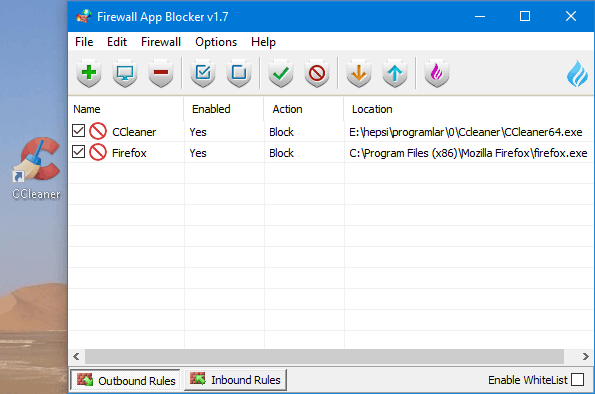
Если вы хотите снова разрешить ему доступ, просто щелкните его правой кнопкой мыши и выберите «Разрешить» или выберите его и нажмите кнопку «Удалить», также вы можете использовать кнопку «Разрешить».
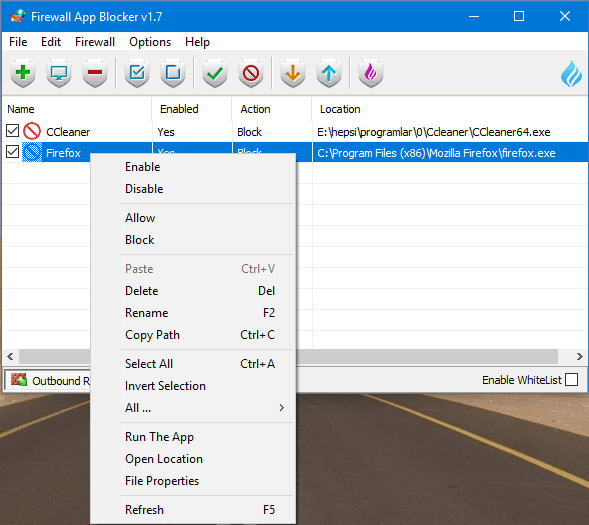
В этой версии в меню брандмауэра есть некоторые дополнительные функции, в том числе «Режим белого списка», блокировка Интернета, ограничение параметров брандмауэра и т. Д.
Что такое режим белого списка: он будет блокировать все, кроме элементов белого списка. Чтобы активировать его, отметьте поле «Включить белый список» в правом нижнем углу. Режим белого списка запрещает доступ ко всем сетевым интерфейсам. После включения режима белого списка перетаскивание и перетащите приложение / приложения в интерфейс «Блокировщик приложений брандмауэра», чтобы разрешить его / их. Это была самая востребованная функция
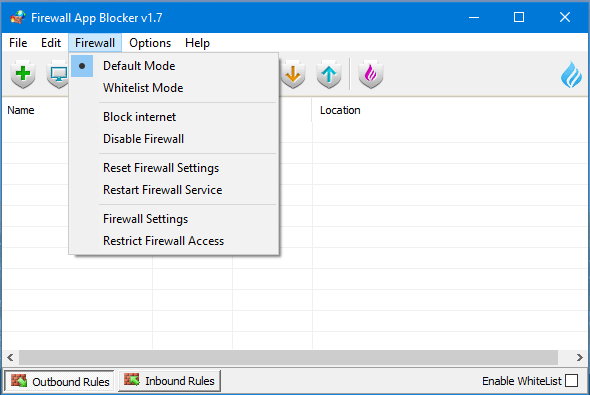
Как правильно заблокировать Интернет-соединение Ms EDGE: Чтобы правильно заблокировать Microsoft EDGE, используйте «Disable_EdgeRule.bat ” Здесь , а затем используйте кнопку FAB (Блокировщик приложений брандмауэра) Добавить процесс (вторая), чтобы добавить значки Microsoft EDGE в интерфейс FAB.
Чтобы добавить правила для исходящего или входящего брандмауэра отдельно, используйте одну из нижних левых кнопок, показанные ниже: файл блокировщика приложений брандмауэра и меню параметров.

Выбрав Параметры -> Языки -> Перевести, вы можете легко перевести FAB на свой язык. Выбрав функцию «Добавить процесс», вы можете добавить любой процесс в список исходящих или входящих
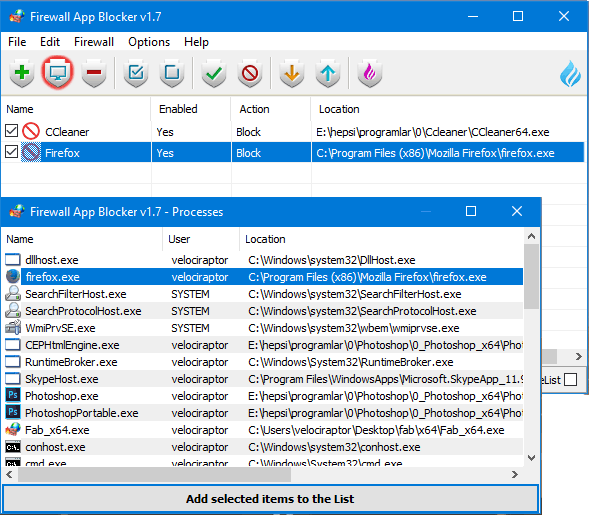
Когда функция «Добавить в контекстное меню exe» включена в меню «Параметры», вы сможете заблокировать / разблокировать конкретное приложение прямо из контекстного меню, вызываемого правой кнопкой мыши в проводнике Windows, это позволит вам щелкнуть правой кнопкой мыши любое приложение.exe и легко добавить его в брандмауэр Windows. Этот пункт контекстного меню можно изменить так, чтобы он отображался только при нажатии клавиши Shift. Для этого выберите «Использовать клавишу Shift для отображения»
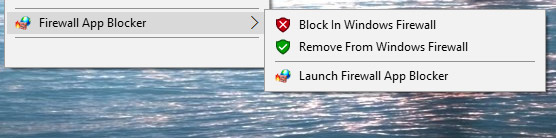
FAB также предлагает поддержку CMD. Чтобы использовать это, просто убедитесь, что используете правильный параметр, как показано ниже:

Примечание. Firewall App Blocker не изменяет правила брандмауэра Windows по умолчанию. Если вы используете стороннее программное обеспечение безопасности или сторонний брандмауэр (например,грамм. Avast), они могут отключить ваш брандмауэр Windows. Если вы не хотите, чтобы Ms Edge и аналогичные программы Microsoft получали доступ в Интернет в режиме белого списка, вы можете вручную отключить их правила в дополнительных настройках брандмауэра Windows. Блокировщик приложений брандмауэра работает правильно, только если брандмауэр Windows включен.
Поддерживаемые операционные системы: Windows 10, Windows 8.1, Windows 8, Windows 7, Windows Vista — (x86 и x64)
Поддерживаемые языки: английский, турецкий, немецкий, французский, бразильский португальский, греческий, итальянский, польский , Персидский, русский, голландский, испанский, корейский, упрощенный и традиционный китайский, индонезийский, японский, финский, венгерский, украинский, словенский, арабский, вьетнамский, боснийский, чешский, иврит, тайский



Файл: Fab_x64.exe │ Virustotal
MD5: 9a89b1128b872180f7bc360e4ea5f810
SHA1: d4193b61908af80e828b1214996628c0e7179a23
Файл: Fab.exe │ Virustotal
MD5: e1d94426c3cd1abc44518166c5858c73
SHA1: 998fbea5f335eeefaa596c02d0298bd26bc782dc
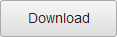
,
10 лучших блокировщиков приложений для Android
Это время, когда большинство людей очень одержимы смартфонами, и проблема в том, что многие из этих людей понимают всю серьезность этой ситуации, но они ничего не могут сделать. Но это 2020 год, и есть много интересных приложений, которые могут помочь в этой конкретной ситуации, например, приложения для блокировки приложений. Это приложения, специально разработанные для блокировки приложений, чтобы вы могли сосредоточиться и проводить время за чем-то продуктивным.Мы составили список лучших блокировщиков приложений для Android , посмотрите.

FamiGuard занял первое место в нашем списке благодаря своей доступности, простоте и эффективному интерфейсу. Это универсальное приложение с множеством полезных функций, и поэтому оно считается лучшим приложением для родительского контроля в 2020 году. Глубокие функции родительского контроля и их эффективность в отношении безопасности детей привели в ужас пользователей, создав значительную базу пользователей за короткий промежуток времени. время.
Среди его многочисленных функций также есть блокировка приложений, и это очень эффективно. Вы можете без особых хлопот заблокировать любое приложение, установив временные ограничения. Таким образом, после установки функции пользователь этой цели никогда не сможет получить доступ к этим приложениям. Каждый раз, когда они пытаются получить к нему доступ, появляется всплывающее уведомление о том, что им запрещено использовать это приложение в данный момент.
Удобство использования отличное, и любой без каких-либо технических знаний может начать и использовать его без каких-либо проблем.
Плюсы
Блокируйте игры или социальные сети удаленно, чтобы дети могли сосредоточиться на учебе.
Контроль времени использования приложения путем установки временных ограничений.
Управляйте приложениями по категориям, и вы также можете создавать новые категории по мере необходимости.
Возможность удаленного мониторинга целевого устройства и даже ограничения его использования.
Не требует каких-либо процессов, подобных рутингу, для установки этого приложения.
Пользователям доступен 3-дневный пробный период.

Минусы
2. FamiSafe
FamiSafe — еще один главный претендент на первое место в списке лучших приложений для блокировки приложений Android. Очевидно, что это одно из лучших приложений для родительского контроля на рынке, производительность которого практически безупречна. Его функции включают удаленный мониторинг целевого устройства, блокировку веб-сайтов и даже приложений и т. Д.

Да, это может помочь вам заблокировать приложения, которые вы считаете неподходящими для ваших детей.Помимо всех этих функций, это приложение также имеет функцию Geofencing, которая очень эффективна для родительского контроля.
Плюсы
Функция блокировки приложений превосходна.
Доступны GPS-слежение и другие родительские функции.
Не бесплатное приложение, но поставляется с 3-дневным полностью оборудованным пробным периодом.
Эффективно блокирует сайты.
Минусы
3.Spyzie
Spyzie не нуждается в представлении как приложение для удаленного мониторинга. Считается одним из лучших приложений для мониторинга устройств Android; Spyzie предоставляет вам доступ к порталу, на котором можно удаленно отслеживать цель.

Не только это, эксклюзивная функция этого приложения позволяет вам блокировать приложения на целевом устройстве. Эта функция известна как блокировщик приложений: вы должны установить приложение на целевое устройство, перейти на портал и выбрать приложения, которые необходимо заблокировать.
Плюсы
Поскольку Spyzie предлагает больше, чем просто функцию блокировки приложений, он выделяется среди множества аналогичных приложений своими функциями удаленного мониторинга.
Это очень просто и удобно.
Не требует никаких процедур, таких как Jailbreak или Root, для установки приложения.
Минусы
4. Семейное время
Family Time — также похожее приложение с множеством дополнительных функций для безопасности наших детей.В этом приложении есть несколько эффективных функций, благодаря которым оно попало в наш список. Среди них функция App Blocker, которая является нашей основной задачей, и она отлично работает. Просто установите приложение на целевое устройство, и блокировщик приложений начнет свою работу.

Блокировщик приложений отлично работает, он способен блокировать любые отвлекающие приложения, включая социальные приложения, игры и т. Д.
Плюсы
Минусы
5.AppBlock-Stay Focused
Как вы можете догадаться по названию, AppBlock — это приложение, предназначенное для блокировки отвлекающих приложений на устройствах Android, чтобы вы могли сосредоточиться. Кроме того, вы также можете использовать его для управления приложениями вашего ребенка и блокировки определенных приложений, которые, по вашему мнению, отвлекают их, например, игры, социальные сети и т. Д.

Самое невероятное в этом приложении — это индивидуальные настройки. Вы можете выбрать что угодно, например, приложение, которое вы хотите заблокировать, тип приложения, и AppBlock остановит все, от запуска приложения до его уведомлений.
Плюсы
Это приложение очень простое в использовании.
Политика настройки приложения привлекает клиентов, которые хотят блокировать различные виды приложений во время их работы.
Имеет таймер для блокировки определенных приложений на определенное время, дату и период.
Приложение доступно бесплатно.
Минусы
6. OurPact
OurPact — еще одно отличное приложение для родительского контроля, в котором есть все необходимые инструменты для блокировки интернет-контента и мониторинга целевых устройств.По сути, у вас будет возможность блокировать тексты и приложения, включая приложения для социальных сетей. Facebook, Instagram, Kik и т. Д. Можно легко заблокировать, чтобы они не отвлекали внимание во время семейного отдыха и других связанных сценариев.

Вы также можете остановить просмотр веб-страниц, но только с помощью распространенных интернет-браузеров, таких как Safari и Chrome.
Плюсы
Это приложение обладает удивительными функциями, например функцией поиска семьи.
Если вы хотите настроить ежедневное экранное время для своего ребенка, то это приложение для вас.
Панель управления приложения очень удобна и позволяет эффективно контролировать целевое устройство.
Минусы
7. Zift
Zift — еще одно отличное и продуктивное дополнение к этому списку, если вы ищете блокировщик приложений для Android или для фильтрации определенных приложений на Android. Это приложение специально используется для родительского контроля и является побочным продуктом известного приложения Netnanny.Вся необходимая технология фильтрации контента Netnanny была использована для того, чтобы Zift стал лучшим из возможностей родительского контроля. Он может легко блокировать приложения любого типа и даже фильтровать нежелательный контент, отслеживать звонки, текстовые сообщения и т. Д.

Что ж, это хорошее приложение, которое можно настроить для любого сценария, предоставляя вам возможность справиться с любой ситуацией.
Плюсы
Отличное приложение для родительского контроля! Поставляется с множеством функций отслеживания.
Отличные возможности настройки этого приложения
Очень простой интерфейс и удобство использования.
Минусы
8. Время работы
Offtime — еще одно потрясающее приложение, известное своей способностью блокировать такие приложения, как Facebook, Instagram и различные другие приложения для социальных сетей, которые вас отвлекают. Да, это приложение для самоанализа, с помощью которого вы можете оценить себя и заблокировать все, что отвлекает или ограничивает вас в любой форме.Помимо этой выдающейся функции, Offtime также может блокировать другие приложения, звонки, текстовые сообщения и уведомления, чтобы вы могли сосредоточиться на своей работе или провести некоторое время с семьей.

Это приложение, которое показывает, сколько используется ваш мобильный телефон и приложения.
Плюсы
Минусы
9. Flipd
Flipd позволяет вам блокировать приложения на вашем телефоне на определенный период времени, если вы хотите отключить его от сети.Но как только вы это сделаете, пути назад не будет, пока не пройдет установленное время. Даже перезапуск вашего мобильного телефона не сбросит приложение. Рабочая формула предельно проста и поэтому желательна!

Это очень простое приложение, которое помогает вам сосредоточиться на работе, блокируя отвлекающие материалы, в том числе веб-сайты социальных сетей, такие как Facebook.
Плюсы
Очень производительное приложение, разработанное для Android.
Блокирует не только приложения, но и сайты социальных сетей.
Очень прост в использовании и доступен также на iOS.
Минусы
10. AppDetox
AppDetox позволяет вам работать более продуктивно, проходя цифровой детокс. Это бесплатное приложение для устройств Android, которое полностью настраивается. Вы можете создать столько правил, сколько захотите. Доступно несколько опций, которые помогут вам установить такие правила, как указанная дата и время, количество запусков, время использования, основанные на активности. Он также используется многими родителями в качестве мощного инструмента родительского контроля для ограничения времени использования устройства их ребенка.

В целом, это отличный блокировщик приложений, который подробно показывает все, что вы используете, чтобы вы могли принять обоснованное решение.
Плюсы
Приложение доступно бесплатно.
Его можно заблокировать с помощью пароля для предотвращения удаления.
Все записи регистрируются в журнале, предоставляемом приложением.
Минусы
Заключение
Таким образом, мы предоставили вам нашу подборку лучших устройств Android с функцией блокировки приложений.Все это отличные приложения, но все со своими сильными и слабыми сторонами. Слабые стороны не так уж и плохи, как вы думаете, в отношении производительности приложений, но все они придирки, которые могут вас беспокоить, а могут и не беспокоить. Но мы все же рекомендуем использовать FamiGuard, это наш выбор для лучшей позиции, это лучший среди лучших. Полностью функциональная и ориентированная на результат!

,